随着无线网络的普及,无线网卡已成为现代计算机的必备组件之一。然而,无线网卡驱动安装对于一些用户来说可能是个难题。本文将详细解析Windows系统无线网卡驱动的安装过程,帮助您轻松连接无线网络,畅享无线生活。
一、检查无线网卡是否正常工作
在安装驱动之前,首先要确认您的无线网卡是否正常工作。以下是几种常见的检查方法:
1. 观察设备管理器
打开“设备管理器”。
展开“网络适配器”。
如果看到您的无线网卡,并且没有黄色感叹号,说明网卡已正常工作。
2. 查看系统日志
打开“事件查看器”。
选择“系统”或“应用程序”日志。
查找与无线网卡相关的错误或警告信息。
3. 重启计算机
有时,简单的重启操作就能解决无线网卡无法工作的现象。
二、下载并安装驱动程序
1. 获取驱动程序来源
官方渠道:访问无线网卡制造商的官方网站,下载适用于您电脑型号的驱动程序。
系统更新:通过Windows更新功能检查并安装最新的驱动程序。
第三方驱动下载网站:如驱动人生、驱动宝等,但要注意选择信誉良好的网站。
2. 安装驱动程序
手动安装:
下载驱动程序后,双击安装包。
按照提示操作,完成驱动程序安装。
自动安装:
打开“设备管理器”。
右键点击无响应的无线网卡,选择“更新驱动程序”。
选择“自动搜索更新的驱动程序软件”。
按照提示操作,完成驱动程序安装。
三、驱动程序常见问题及解决方法
1. 驱动程序不兼容
解决方法:下载与您的Windows版本和电脑型号相匹配的驱动程序。
2. 驱动程序安装失败
解决方法:
确保您的计算机已连接到互联网。
尝试重新下载驱动程序,并使用管理员权限安装。
在安全模式下安装驱动程序。
3. 驱动程序冲突
解决方法:
打开“设备管理器”,查看是否有其他网络适配器存在黄色感叹号。
尝试卸载冲突的驱动程序,并重新安装。
四、总结
通过以上步骤,您应该能够成功安装Windows系统无线网卡驱动程序。如果您在安装过程中遇到任何问题,可以尝试上述解决方法。希望本文能帮助您轻松连接无线网络,畅享无线生活。